アメーバブログ・iPodの貼り付け方①~MixPod~
iPodの貼り付け方について

赤字は気にしないで←
質問がいくつかあったので、
貼り付け方を紹介します...
―――――――――――――――――
追記@
画像を小さくしました。
見えにくい場合は画像をクリックしてね★
―――――――――――――――――
この音楽機器をブログに貼り付けるには、
別サイトでの会員登録
が必要です!
こちらのサイトは登録無料です。
 登録の仕方
登録の仕方
①コチラ から登録を行います!
すると、【MixPod】のサイトへ飛びます..
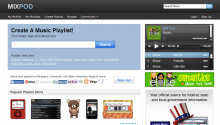
②次に会員登録をします
MixPodの右上の【Sign UP】をクリック!

すると登録画面になるので 個人情報を登録して下さい..

※誕生日、性別は自分の管理でお願いします。
※パスワードは5文字以上です。
これで会員登録は完了です!
問題がなければこのような画面へ。

↑画像が見えにくかったらクリック!
③ココで注意..
↑の画面で、ピンクで囲ってある所ありますよね?
そこは自分の名前です。
登録後、名前は
自動的にあなたのメールアドレスで登録されます
なので、名前を登録しましょう!!
登録後の画面の右上にある【Edit Profile】をクリック。

【Edit Profile » Interests & Personality】
という画面に変わります。
タブNameをクリック..
すると名前変更画面へ。

なんでもいいので【Display Name】のところに
名前を入れて登録してっ
その後、【My MixPod】をクリック。

そこに【Hello (名前)!】 と表示されていればOKです!
次の記事で
iPodを自分のブログへ貼り付けるやり方を紹介~
【ブログのiPodの貼り付け方②へ】
追記:
多忙のため質問にはお答えできなくなりました。
申し訳ないです...
2011.08.15 更新しました。